지난 몇 년간 LastPass 의심할 여지 없이 무료 암호 관리자로 이동했습니다. , 대부분의 사람들이 한 푼도 지불하지 않고 찾는 수많은 기능을 제공했기 때문입니다. 단, 2021년 3월 16일 현재 , LastPass 무료 계층 사용자는 컴퓨터나 스마트폰에서 서비스를 사용하는 것으로 제한됩니다.
정확히 무슨 일이 일어났나요?
새로운 조정에 따르면 , 서비스의 무료 가격 모델 사용자는 더 이상 여러 장치에 저장된 암호에 무제한으로 액세스할 수 없습니다. 컴퓨터나 휴대폰에서 자격 증명을 보고 관리할 수 있습니다. 2021년 3월 16일부터. 사용자는 곧 볼트에 액세스할 플랫폼에 대한 질문을 받게 됩니다. 다른 기기에서 자동으로 잠깁니다.
사용자는 '활성 장치 유형'을 데스크톱에서 모바일로 또는 그 반대로 변경할 수 있는 세 번의 기회를 갖게 됩니다. 그 후, 컴퓨터와 스마트폰 장치 모두에서 자격 증명에 액세스하려면 사용자는 LastPass의 프리미엄 버전에 가입해야 합니다.
새로운 구현은 iOS, iPadOS, Android, Window Tablets, Smartwatches, 지원되는 브라우저 확장 프로그램, Windows, macOS, Linux 컴퓨터 및 노트북과 같은 장치에 적용할 수 있습니다.
필독: 모든 계정에 동일한 비밀번호를 사용하시나요? 이 문제를 해결할 때입니다!
그러면 이러한 새로운 변경 사항으로 인해 볼트에 저장된 모든 비밀번호와 데이터를 잃게 될까요?
음, 회사는 “아니오, LastPass 무료 사용자로서 항목이 처음에 사용된 장치의 유형에 관계없이 금고에 저장된 암호나 정보에 대한 액세스 권한을 잃지 않을 것입니다. 추가했습니다. 모든 기기는 각 사용자에 대해 자동으로 동기화됩니다.
예를 들어, 이전에 휴대기기에서 Vault에 비밀번호를 추가했지만 지금은 컴퓨터를 활성 기기 유형으로 선택한 경우 LastPass가 종료되는 2021년 3월 16일 이후에도 비밀번호 항목이 Vault에 남아 있습니다. 무료는 하나의 기기 유형만 지원합니다.”
전체 시나리오를 더 자세히 설명하기 위해 다음과 같은 예를 들어 상황을 설명했습니다.
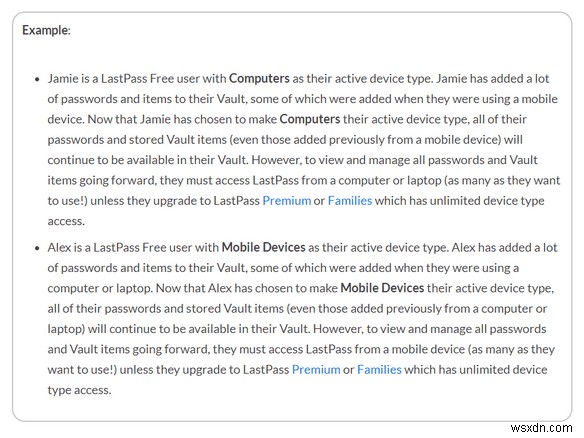
필독:
- LastPass가 Chrome에서 다운되고 교체품이 도착했습니다!
- Firefox에서 LastPass가 작동하지 않습니까? 무엇을 해야 하나요?
LastPass 데이터를 내보내고 더 나은 비밀번호 관리자로 전환하려면 어떻게 해야 하나요?
LastPass를 버리고 다른 암호 관리 플랫폼으로 전환하도록 모두 설정한 경우 먼저 LastPass에서 중요한 데이터를 내보내야 합니다. 다른 솔루션으로 전환하기 전에 항상 기존 암호 관리자를 정리하는 것이 좋습니다.
참고: 내보내기 프로세스를 시작하려면 LastPass의 웹 포털에 액세스해야 합니다!
LastPass 데이터 내보내기를 시작하려면 다음을 수행하기만 하면 됩니다.
1단계 - LastPass.com으로 이동하여 볼트에 액세스하는 일반적인 방법과 같이 로그인합니다.
2단계- 화면 왼쪽 하단에서 고급 옵션을 클릭하여 새 메뉴를 엽니다.
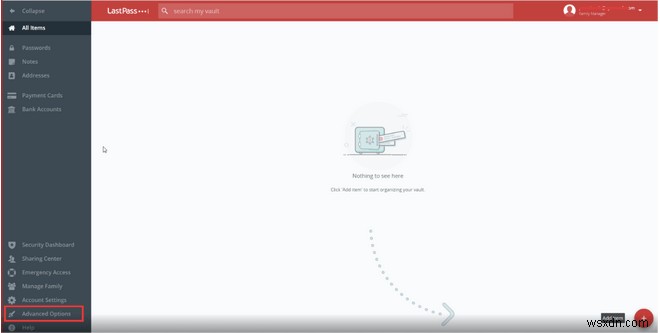
3단계- 화면에 나타나는 옵션 목록에서 내보내기 버튼을 클릭합니다.

4단계- LastPass 마스터 암호를 확인해야 하는 새 팝업 창이 화면에 나타납니다.
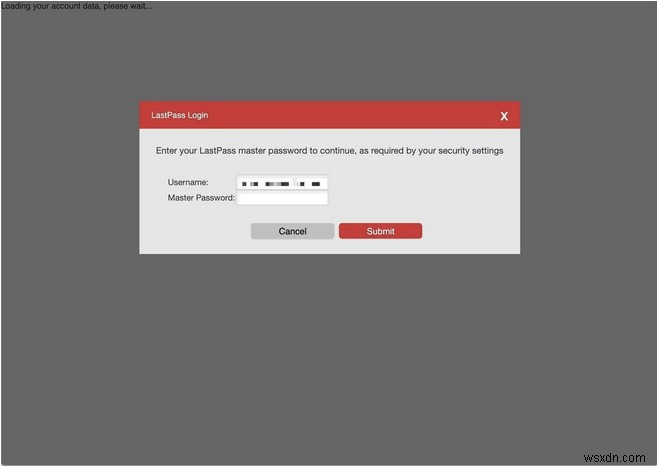
5단계- 사용하는 웹 브라우저에 따라 모든 개인 정보를 CSV 또는 XML 파일 형식으로 다운로드하라는 메시지가 나타납니다.
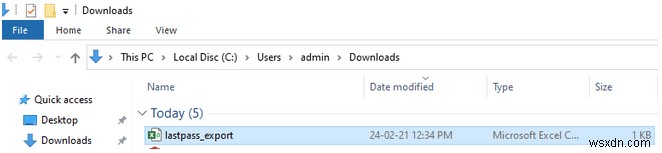
참고: 다른 파일로 빠르게 전송할 수 있도록 이 파일을 안전한 곳에 보관하십시오. 암호 관리자 <나>.
필독: Windows 10에서 자격 증명 관리자를 사용하는 방법
LastPass 데이터를 새 암호 관리자로 어떻게 가져오나요?
자, 이제 비밀번호를 새 비밀번호 관리 플랫폼으로 가져올 준비가 모두 끝났습니다. TweakPass 사용을 권장합니다. Windows, Mac, Android 및 Google Chrome, Mozilla Firefox, Microsoft Edge, Opera와 같은 브라우저 확장 프로그램과 호환되는 암호 관리자 도구입니다.
TweakPass는 AES-256비트 암호화, PBKDF2 SHA-256 및 HMac 기술로 암호화된 보안 볼트에서 모든 자격 증명과 중요한 데이터를 보호하는 궁극의 암호 관리자입니다. 데이터의 완벽한 보안을 보장합니다.
1단계 - 방문 – https://vault.tweakpass.com/?
TweakPass로 계정을 다운로드하고 설정하세요.
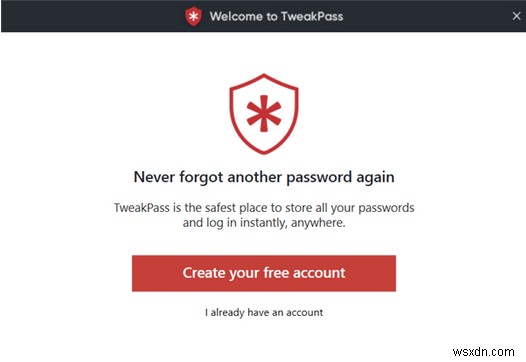
이미 계정이 있는 경우 이미 계정이 있습니다를 클릭하고 TweakPass 계정에 로그인합니다.
2단계- 그런 다음 왼쪽 패널에서 데이터 가져오기를 클릭합니다.
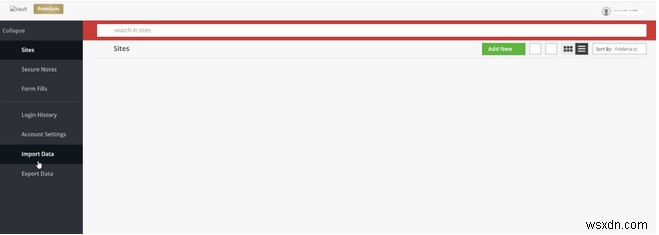
3단계- 이렇게 하면 LastPass에서 TweakPass 암호 관리자로 암호를 가져올 수 있는 작은 가져오기 방법 팝업 메뉴가 화면에 열립니다. 아래쪽 화살표를 클릭하여 소스 – LastPass를 선택하고 LastPass에서 데이터를 내보내는 동안 다운로드한 CSV 또는 XML 파일을 엽니다.
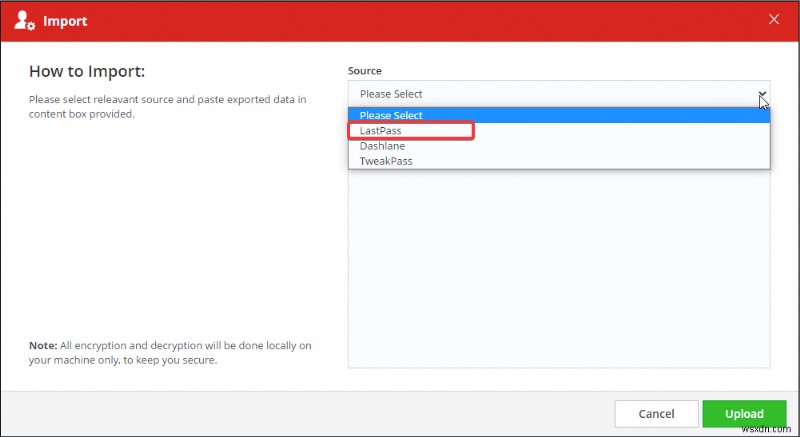
4단계 - C 클립보드에 텍스트를 복사하고 컨텍스트 상자에 동일하게 붙여넣으십시오.
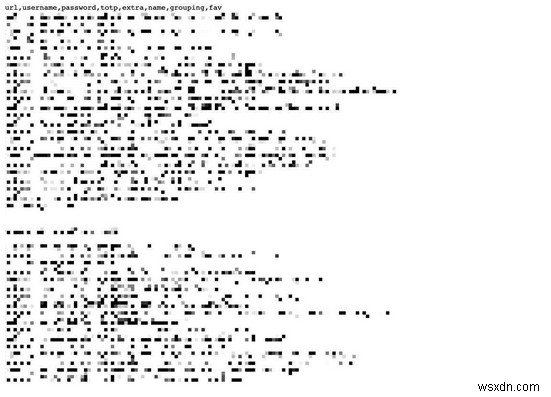
5단계- 업로드 버튼을 클릭하여 프로세스를 완료하세요!
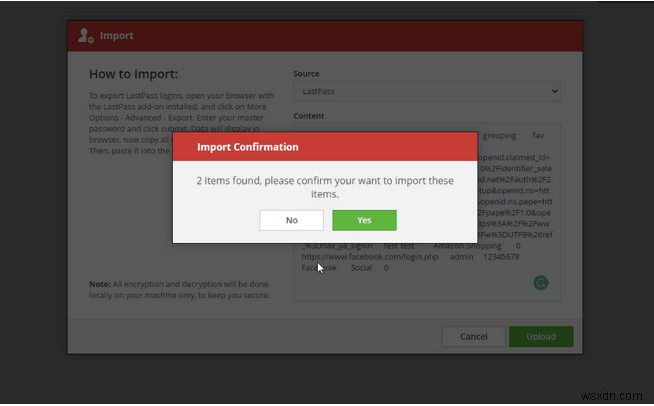
6단계- 모든 LastPass 데이터를 TweakPass로 가져오면 알림을 받게 됩니다.
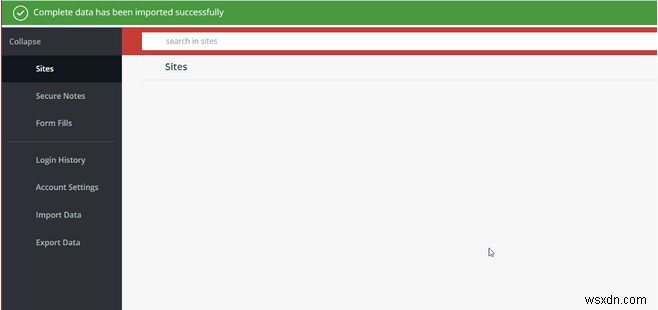
TweakPass는 고급 알고리즘을 사용하여 조직된 형식으로 자격 증명 및 기타 민감한 데이터를 관리하도록 돕습니다. 아래 스크린샷을 참조하면 모든 자격 증명과 데이터가 쇼핑, 엔터테인먼트, 소셜 등과 같은 관련 태그 아래에 분류되는 것을 볼 수 있습니다.
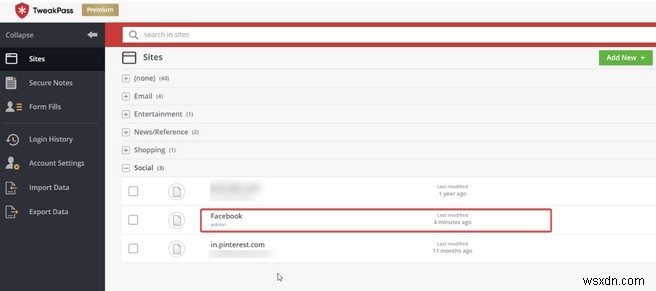
LastPass 계정을 어떻게 삭제하나요?
새로운 암호 관리자 도구를 선택했으므로 LastPass 계정과 데이터를 동일한 도구에서 삭제할 수 있습니다.
1단계 - 브라우저를 사용하여 LastPass 계정 삭제로 이동합니다. 페이지.
2단계- 빨간색 '삭제' 버튼을 누르세요.
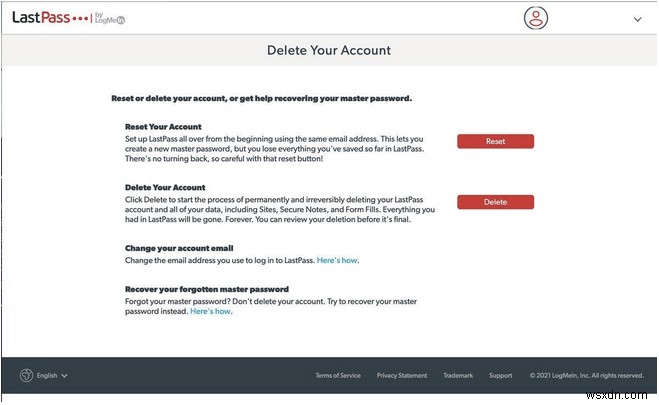
3단계- 계속 진행하려면 이메일 주소와 마스터 비밀번호를 입력해야 합니다. 모든 데이터를 다운로드할 수 있는 마지막 기회가 주어집니다. 필요에 따라 '예' 버튼을 클릭할 수 있습니다. 또한 LastPass 계정을 삭제하려는 이유를 제공하고 옵션을 선택한 다음 삭제 버튼을 눌러야 합니다.
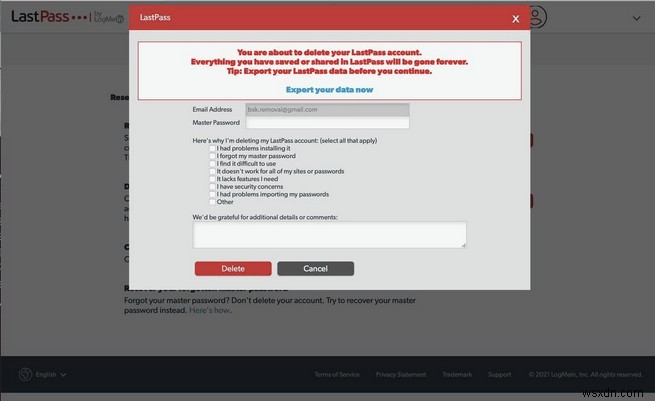
계정이 성공적으로 삭제되었다는 메일을 받게 됩니다!
필독: 1Password 대 LastPass 2021:궁극의 비교 가이드
참고: 데스크톱, Mac 또는 Android의 모든 데이터를 동기화하려면 TweakPass 앱을 열고 지금 동기화 버튼을 클릭합니다. 이렇게 하면 사용 중인 장치의 모든 암호를 동기화하는 데 도움이 됩니다!
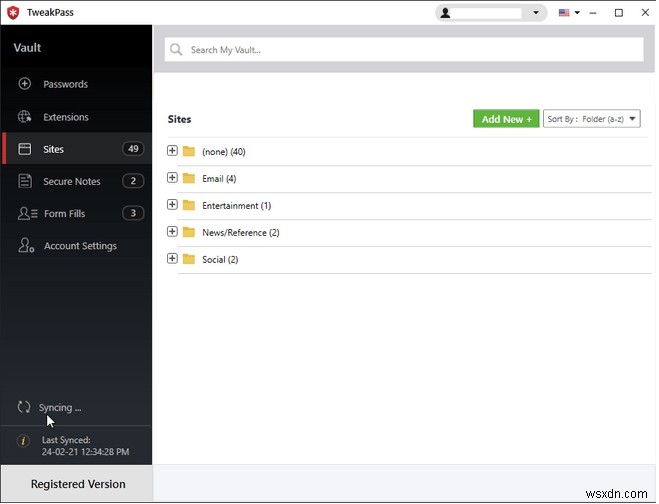
필독: Chrome 브라우저로 비밀번호를 가져오는 방법은 무엇입니까?
하이라이트:TweakPass
TweakPass 하나의 도구에서 다른 도구로 모든 중요한 데이터를 가져오고 내보내는 데 도움이 되는 훌륭한 암호 관리 도구인 것 같습니다. 이 외에도 TweakPass에는 다음과 같은 이점이 있습니다.
- 다른 암호 관리자와 비교하여 가장 저렴한 가격:TweakPass는 $39.95의 합리적인 가격으로 제공됩니다.
- 웹 양식 자동 완성:온라인 포털에 저장된 모든 정보와 자격 증명을 자동으로 채우는 기능을 즐기십시오.
- 실행 가능한 암호 강도 보고서:취약한 암호 또는 만료가 임박한 이전 암호의 강도 강화에 대한 경고를 제공합니다.
- 응용 프로그램 관리자:개별 사용자에 대해 몇 가지 프로그램을 제한하려는 경우.
- 사용자 친화적:암호 관리자를 사용하기 위해 명확하게 라벨이 지정된 버튼이 있는 이해하기 쉬운 대시보드.
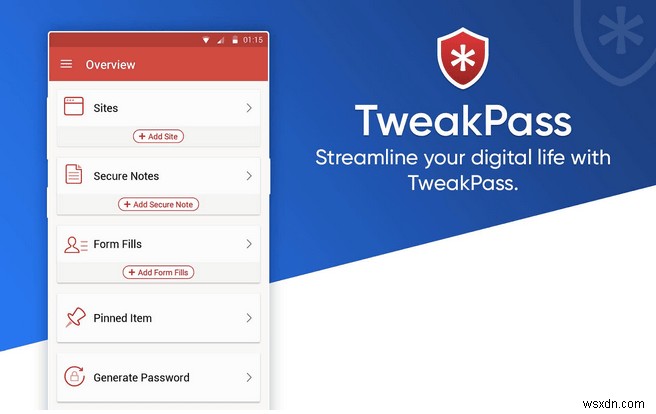
자격 증명을 관리하고 보호하기 위한 더 많은 옵션을 찾고 있다면 Best Password Managers에 대한 전체 옵션 목록을 확인할 수 있습니다.
- 2021년에 꼭 사용해야 하는 9가지 최고의 Mac용 암호 관리자
- 2021년 Android용 무료 비밀번호 관리자 앱 10개
- Windows 10 2021용 베스트 비밀번호 관리자 10개
- iPhone에 내장된 최상의 암호 관리자를 사용하고 안전하게 유지하는 방법
- Chrome에서 저장된 비밀번호를 보는 방법
- 강력한 비밀번호를 만들고 기억하는 방법
- Android 및 iPhone용 최고의 2단계 인증 앱
